|
|
2011年2月〜2011年9月発売VALUESTAR、LaVieのSmartVisionで録画したデジタル放送番組を必要な場面だけ手動で編集する方法 | ||
2011年2月〜2011年9月発売VALUESTAR、LaVieのSmartVisionで録画したデジタル放送番組を必要な場面だけ手動で編集する方法 |
|
Q&A番号:013467 更新日:2018/01/19 |
 | SmartVisionで、録画したデジタル放送番組を必要な場面だけ手動で編集する方法について教えてください。 |
 | SmartVisionでは、「簡易編集」機能を利用して録画したデジタル放送番組を必要な場面だけ残して保存できます。 |
はじめに
「簡易編集」には、必要な場面だけを手動で編集する方法と「自動登録」機能を利用して一括で編集する方法の2通りがあります。
ここでは、録画したデジタル放送番組を必要な場面だけ手動で編集する方法を案内します。
手動による「簡易編集」では、必要な場面を指定し編集します。
編集の一例
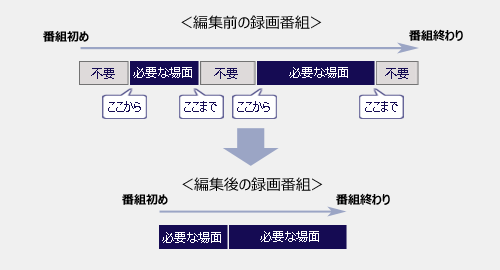
ワイヤレスTVデジタルモデルの場合、ワイヤレスTVデジタルと通信できないときは簡易編集することができません。
操作手順
録画したデジタル放送番組を必要な場面だけ手動で編集するには、以下の操作手順を行ってください。
「スタート」→「すべてのプログラム」→「SmartVision テレビを見る」の順にクリックします。
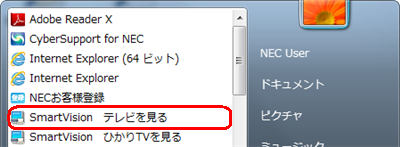
SmartVision画面右下の「録画番組一覧」をクリックします。
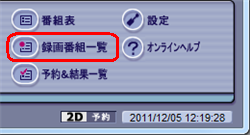
編集したい番組をクリックし、「簡易編集」をクリックします。
または、編集したい番組を右クリックして「簡易編集」をクリックします。
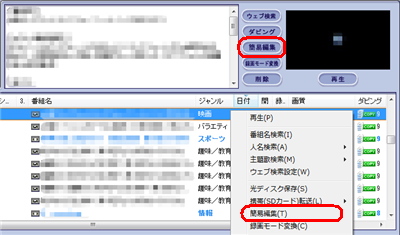
操作ボタンを利用し、必要な場面の最初をメイン画面に表示します。

各ボタンの機能

一時停止中にクリックすると番組を再生します。 
前または後ろのチャプターまで「スキップ」します。
チャプター情報がない場合は利用できません。
早送り、巻き戻しします。クリックする度に速度が速くなります。
一時停止中はスロー再生します。
再生中にクリックすると一時停止します。 
録画番組一覧が表示されます。簡易編集では使用しません。 
1フレーム(1コマ)ずつ進み(戻り)ます。
最も精密に画面を表示できます。
15フレーム(15コマ)ずつ進み(戻り)ます。 補足
録画した番組によっては、オートチャプター機能によりCMと本編の区切り(チャプター)がプログレスバーに表示されます。チャプターが表示されている場合は、上記の「スキップ」ボタンを利用して前後のチャプターまでスキップすることができます。
※ 番組によっては、本編とCMを正しく認識できず、チャプターが作られない場合があります。
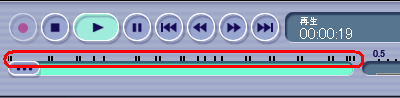
チャプターが表示されている場合は、「自動登録」機能を利用して一括で編集することもできます。
手順については、以下の情報を参照してください。
 2011年2月〜2011年9月発売VALUESTAR、LaVieのSmartVisionで録画したデジタル放送番組を「自動登録」機能を利用して一括で編集する方法
2011年2月〜2011年9月発売VALUESTAR、LaVieのSmartVisionで録画したデジタル放送番組を「自動登録」機能を利用して一括で編集する方法
必要な場面の先頭位置がメイン画面に表示できたら、「ここから」をクリックします。
先頭位置の画像が表示されます。

操作手順4と同様に、必要な場面の最後の部分を表示して「ここまで」をクリックします。

必要な場面の最初と最後が指定できたら、「登録」をクリックします。
※ 「クリア」をクリックすると、最初からやり直すことができます。

場面の先頭画像が表示され、プログレスバーに登録された場面の位置情報が表示されます。
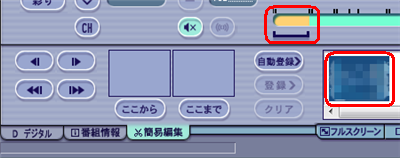
手順4〜8を繰り返し、必要な場面をすべて登録します。
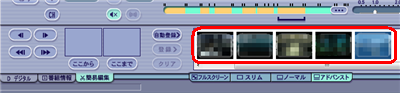
補足
- 30個まで場面を登録できます。
- 同じ場面を重複して登録できません。
※ 既に登録した場面と重なる場面を指定しても、一つの場面として登録されます。 - 登録した場面の順序を入れ替えることはできません。
- 登録した場面を削除するには、その場面を選択して「削除」をクリックします。
- 登録した場面をすべて削除するには、「全削除」をクリックします。
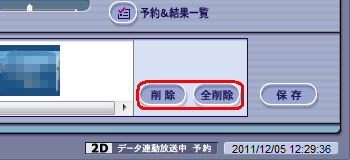
必要な場面をすべて登録したら、「保存」をクリックします。
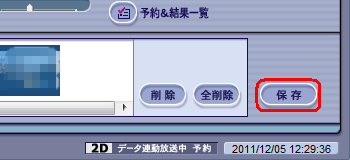
編集内容が保存されるので、しばらく待ちます。
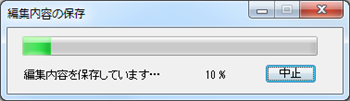
完了画面が表示されたら「閉じる」をクリックします。
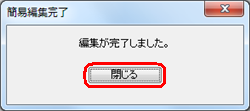
保存が完了すると、同じ録画フォルダー内に編集後の番組が並んで表示されます。
※ 編集後の番組は、番組名の先頭に[編集XX]が追加表示されます(XXは数字)。
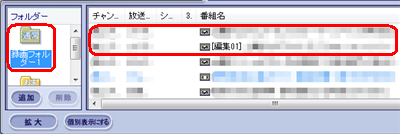
以上で操作完了です。
対象製品
2011年2月〜2011年9月発売のVALUESTAR、LaVieでSmartVisionがインストールされている機種
関連情報
このQ&Aに出てきた用語
|
|
|











